Flere og flere Android-smarttelefonprodusenter omfavner navigasjonsknappene på skjermen i stedet for maskinvareknappene. De nyeste Android-flaggskipene, inkludert LG G6 og Samsung Galaxy S8, er eksempler på dette fenomenet. Selv om jeg ikke har noen problemer med knappene på skjermen, tar det litt bort fra skjønnheten til en nydelig skjerm. Noen brukere synes også at den konstante tilstedeværelsen er litt irriterende, spesielt i visse spesifikke apper. Hvis du er en av disse brukerne og leter etter en måte å skjule dem på, har du flaks. Det er ikke alt, du kan til og med skjule statuslinjen for en helt oppslukende modus på Android-smarttelefonen din. Så, Slik kan du aktivere nedsenkende modus på hvilken som helst Android-enhet uten rottilgang:
Forutsetninger for å aktivere "Immersive Mode"
Her er noen få ting du må gjøre for å få snarveien "Immersive Mode" i Hurtiginnstillinger på Android-smarttelefonen din:
1. Aktivere utvikleralternativer og USB-feilsøking
Dette er den enkleste delen av opplæringen, og sjansen er at mange av dere allerede vet det. De av dere som ikke har gjort dette før, følger bare denne veien, Om telefon-> Byggnummer og topp på den 5-6 ganger. Dette muliggjør utvikleralternativene. Gå nå til Utviklermuligheter og aktiver “USB-feilsøking”.
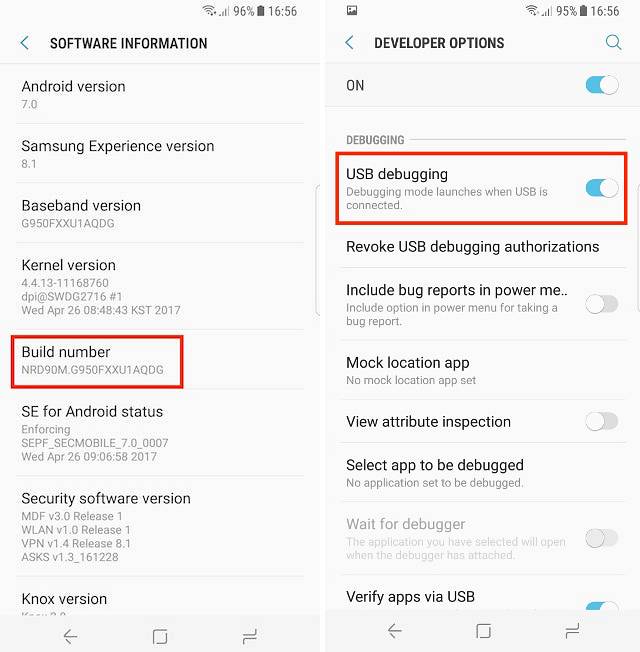
2. Installere 'Shortcutter' -appen fra Google Play Store
Du trenger Shortcutter-appen for å få den fordypende modusen til. Det er en gratis app, og du kan installere den fra Google Play Store.
3. Installere Android Debug Bridge (ADB)
Android Debug Bridge eller 'ADB' er et kommandolinjeverktøy som lar deg samhandle med og kontrollere Android-enheten din fra datamaskinen din. Det finnes forskjellige metoder for å installere ADB for både macOS og Windows. Vi deler den enkleste metoden for å installere ADB for begge plattformene:
Installerer ADB på Mac
For det første, åpne Terminal på din Mac. Lim inn følgende kommando og trykk på retur / enter.
/ usr / bin / ruby -e "$ (curl -fsSL https://raw.githubusercontent.com/Homebrew/install/master/install)":
Lim inn følgende kommando. Dette vil installere ADB på din Mac.
brygge fat installere Android-plattform-verktøy
Installere ADB på Windows
For å installere ADB på Windows, gå til Android SDK nedlastingsside og bla ned til bunnen. Klikk på lenken som vises på bildet og last ned zip-filen. Pakk ut zip-filen og kjør .exe-fil. Fjern merket for alt annet enn “Android SDK-plattformverktøy” og klikk deretter installer. Dette vil installere ADB-verktøyet på din PC.
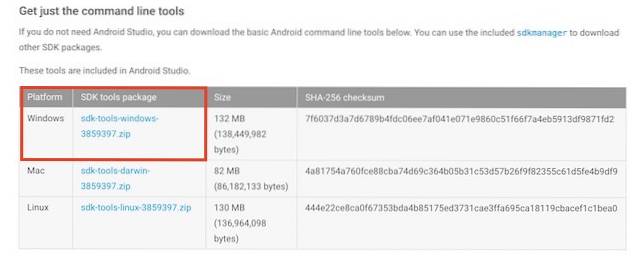
Aktiverer System Wide Immersive Mode
- Bare for å sjekke at alt går bra, åpent Terminal eller ledetekst og kjør følgende kommando:
ADB-enheter
2. Etter at du har kjørt kommandoen, bør du se enheten din i terminalen med en unik alfanumerisk kode og ordet "enhet" akkurat som på bildet. Gå nå inn i skallmodus ved å skrive “Adb shell” i kommandolinjen og trykk retur / enter.
3. Skriv deretter inn følgende kommando for å gi Shortcutter-appen den nødvendige tillatelsen.
pm grant com.leedroid.shortcutter android.permission.WRITE_SECURE_SETTINGS
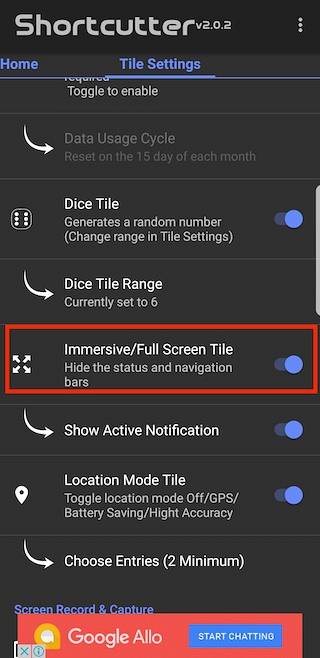 4. Når du er ferdig, kobler du fra telefonen og åpner Shortcutter-appen. Gå inn i “Flisinnstillinger” fanen og finn “Immersive / File Screen Tile”Og aktivere det.
4. Når du er ferdig, kobler du fra telefonen og åpner Shortcutter-appen. Gå inn i “Flisinnstillinger” fanen og finn “Immersive / File Screen Tile”Og aktivere det.
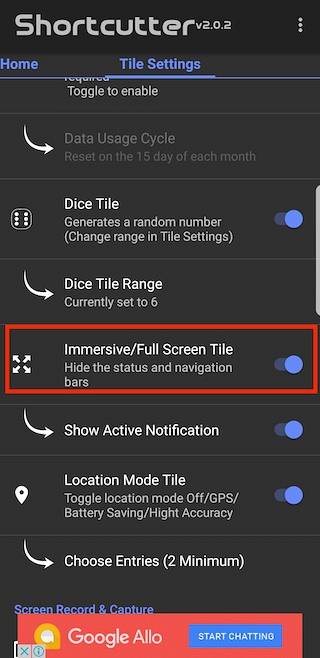
5. Så, finner du "Immersive Mode" -flisen i hurtiginnstillingspanelet. Hvis du ikke ser ikonet, klikker du på “Button Order” -ikonet og bare drar og slipper ikonet for å legge til i hurtiginnstillingspanelet. Nå, når du vil gå inn i fordypningsmodus, trykker du på ikonet og velg 'Full' i popup-boksen. Og voila, navigasjonen og statuslinjen din forsvinner akkurat slik.
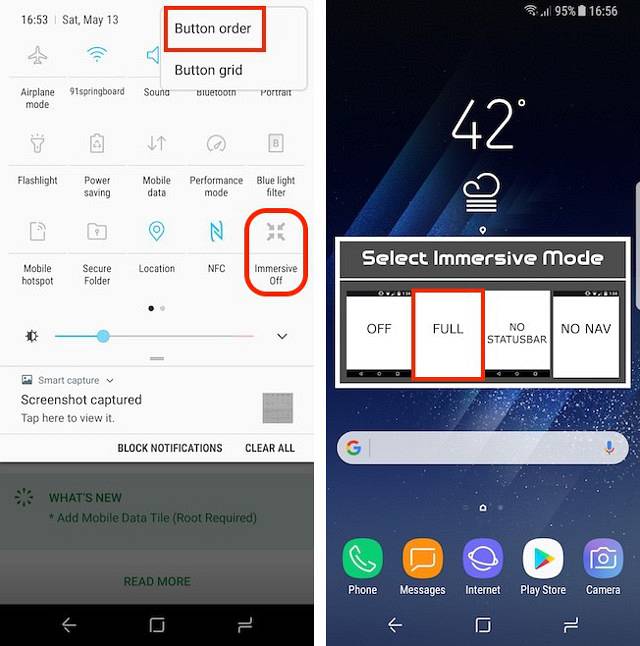
Du kan også velge å skjule bare navigasjonslinjen eller statuslinjen. Når fordypningsmodus er aktivert, kan du bare sveipe fra bunnen eller toppen for å se statuslinjen eller navigasjonslinjen.
Deaktivere spesifikke apper fra å bruke Immersive Mode
Det er visse apper som ikke fungerer bra med “Immersive Mode”. Hangouts er en av dem. Selvfølgelig kan vi deaktivere den oppslukende modusen manuelt når vi starter Hangouts-appen, men hvor er moroa i det. Det er en måte du kan deaktivere fordypningsmodus for bestemte spesifikke apper. Vi vil gjøre dette for Hangouts her. Koble telefonen til PC eller Mac og start Terminal. Gå inn i ADB-skallmodus og kjør deretter følgende kommando:
innstillinger setter global policy_control immersive.full = apps, -com.google.android.talk
Nå når du åpner Hangouts, vil innlevelsesmodus være deaktivert som standard. Du kan ekskludere alle apper som bruker dette. For å gjøre det, etter '-' skilt, endre stien til appen du vil deaktivere fordypningsmodus for, og du er ferdig.
SE OGSÅ: Slik angir du egendefinerte navigasjonsfeltikoner i Android (ingen rot)
Aktiverer Immersive Mode på Android
Navigasjonsknappene på skjermen på Android-smarttelefonen din kan begynne å irritere deg litt etter hvert. Aktivering av systemomfattende fordypningsmodus vil hjelpe deg med å kvitte deg med dem til du faktisk trenger dem. Du vil glede deg mest over dette mens du blar gjennom dine sosiale medier eller surfer på nettet. I alle situasjoner er dette en praktisk funksjon å ha. Elsker du den oppslukende modusen på Android-smarttelefonen din? Fortell oss alt om det i kommentarfeltet nedenfor.
 Gadgetshowto
Gadgetshowto



